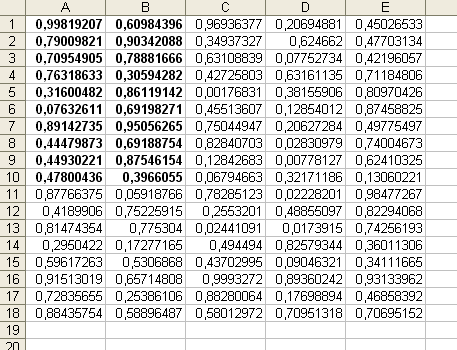
Schriftart in einem Excel-Zellbereich per Makro auf fette Schrift umstellen
Sie können die Schrift für Zellen Ihrer Wahl ändern, indem Sie die Zellen formatieren. Dabei ist es natürlich auch möglich, die Schrift für eine einzelne Zelle oder einen Zellbereich auf fette Schrift umzustellen.
Aber wie erledigen Sie das für Zellen in einem Bereich der aktuellen Tabelle per Makro? Das folgende Makro zeigt, wie es geht:
Sub StelleFettSchriftEin()
Dim Bereich As String
Bereich = "a1:b10"
ActiveSheet.Range(Bereich).Font.Bold = True
End Sub
Das Makro passt die Schrift in einem festgelegten Bereich der aktiven Tabelle an. Welcher Bereich dabei berücksichtigt wird, legen Sie über die Variable "Bereich" fest. Sie ist im Programmbeispiel auf den Text "A1:B10" festgelegt.
Genau in diesem Bereich werden nach einem Start des Makros auch alle Zellen mit fetter Schrift hinterlegt. Die folgende Abbildung zeigt, wie das Ergebnis aussehen kann:

Um das Makro einzugeben, drücken Sie in Excel die Tastenkombination ALT F11, um den VBA-Editor aufzurufen. Fügen Sie hier über das Kommando EINFÜGEN - MODUL ein leeres Modulblatt ein. Um das Makro direkt aus Excel zu starten, setzen Sie die Tastenkombination ALT F8 ein.





